كل ما تحتاج إلى معرفته حول ترجمات برنامج VLC Media Player
VLC هو مشغل وسائط شائع الاستخدام ومشهور بقدرته على التعامل مع تنسيقات الوسائط المختلفة. ومن بين ميزاته البارزة دعمه للترجمات، التي توفر تمثيلًا نصيًا للحوارات. في هذا المنشور، ستتعلم كل شيء عن ترجمات برنامج VLC Media Player الوظيفة. سنتناول كيفية تحميل الترجمة وإدارتها وتخصيصها لفهم المحتوى الخاص بك والاستمتاع به بشكل أفضل. إذا كنت تريد معرفة كيفية عملها، فتابع القراءة!
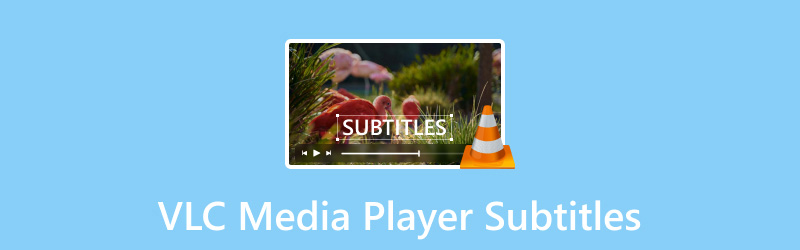
محتوى الصفحة
الجزء 1. ما هو VLC
قبل الدخول في التفاصيل، دعونا أولاً نقدم VLC. اختصار لـ VideoLAN Client، مشغل الميديا VLC يعد VLC مشغل وسائط متعددة مفتوح المصدر شائعًا للغاية. وهو مشهور بتعدد استخداماته في تشغيل الوسائط المختلفة، بما في ذلك الملفات الرقمية ومحركات الأقراص الضوئية. ولكن ما يجعله ملحوظًا حقًا هو إضافة الترجمات وتخصيصها. تعمل هذه الميزة الإضافية على تحسين تجربة المشاهدة للمستخدمين من خلال تضمين الترجمات أو تعديلها. علاوة على ذلك، يمكن الوصول إلى VLC عبر أجهزة مختلفة، بما في ذلك Windows وMac وLinux والهواتف الذكية. ومع ذلك، يعزز VLC مكانته كمشغل وسائط متعدد الاستخدامات للغاية.

الجزء 2. إضافة ترجمات إلى الفيديو في VLC
كما ذكرنا، يمكنك إضافة ترجمات إلى مقاطع الفيديو في VLC لتحسين تجربة المشاهدة. يمكنك إضافة ترجمات بتنسيقات مثل .sub أو .srt أو .ssa ودمجها في تشغيل الوسائط. هذه الميزة مفيدة لمشاهدة البرامج التلفزيونية والأفلام بلغات مختلفة.
الخطوة 1. انتقل إلى علامة التبويب "الوسائط" وانقر فوق افتح ملف لإضافة الفيديو للتشغيل.
الخطوة 2. بمجرد تشغيل الفيديو، انتقل إلى الترجمة وحدد إضافة ملف الترجمة.
الخطوه 3. حدد موقع ملف الترجمة على محرك الأقراص لديك وانقر فوقه لإضافته إلى مشغل الوسائط.
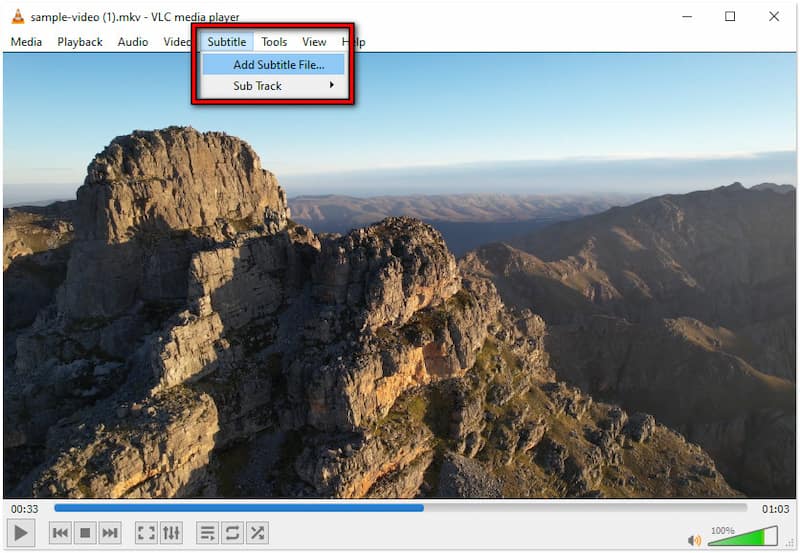
تضيف الترجمة التوضيحية الراحة وتوفر تجربة مشاهدة ممتعة. ولكن لا تحتوي جميع مقاطع الفيديو على ترجمة توضيحية بكل اللغات.
الجزء 3. ضبط توقيت الترجمة في VLC
بعدك إضافة ترجمات إلى الفيديوقد تجد أن الترجمة لا تتوافق مع الحوار، مما يتسبب في حدوث تأخيرات أو عدم تطابق. لحسن الحظ، يمكنك ضبط توقيت الترجمة في VLC باستخدام أدوات مدمجة. وهذا أمر ضروري لتصحيح التناقضات والحفاظ على تجربة مشاهدة سلسة.
الطريقة 1: تأخير الترجمة في VLC
الخطوة 1. بحث عن مزامنة المسار الخيار في علامة التبويب أدوات في VLC.
الخطوة 2. في مزامنة مسار الترجمةأدخل وقت التأخير للترجمة.
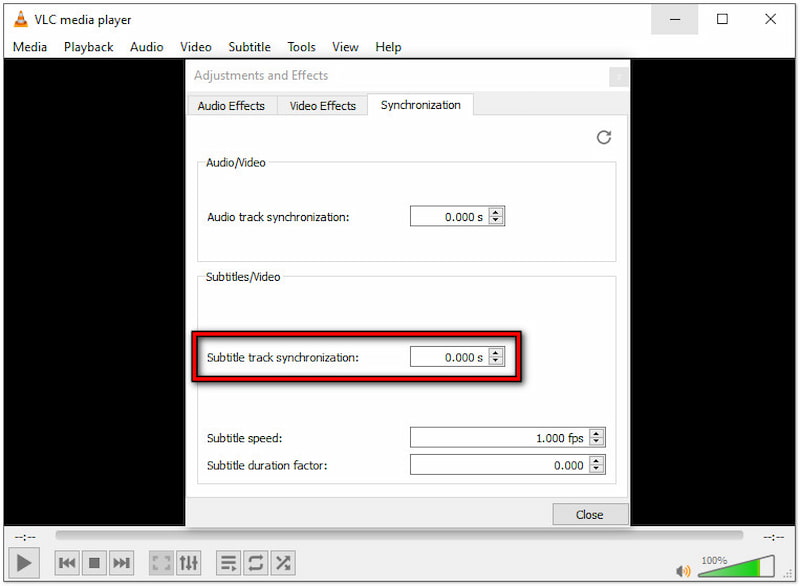
الطريقة 2: مزامنة الترجمة في VLC
الخطوة 1. ابدأ تشغيل الفيديو في مشغل الوسائط VLC.
الخطوة 2. صحافة التحول + H لمزامنة توقيت الترجمة.

توفر كلتا الطريقتين حلاً فعالاً لتصحيح مشكلات توقيت الترجمة. الآن، إليك نصيحة صغيرة. قد تؤدي التعديلات المستمرة من خلال اختصارات لوحة المفاتيح إلى الإفراط في التصحيح.
الجزء 4. تعطيل الترجمة في VLC
في بعض الأحيان، قد تفضل مشاهدة مقطع فيديو بدون ترجمة لتجنب تشتيت الانتباه. ولضمان ذلك، يتيح لك برنامج VLC Media Player إيقاف تشغيل الترجمة أثناء التشغيل. وهذا النهج مفيد عندما تريد الاستمتاع بالفيديو بدون نص إضافي.
الخطوة 1. ابدأ بتشغيل الفيديو الذي تريد إزالة الترجمة منه.
الخطوة 2. أثناء تشغيل الفيديو، اضغط على الخامس لتعطيل مسار الترجمة.

يوفر اختصار الترجمة في VLC حلاً سهلاً للتحكم في عرض الترجمة. ومع ذلك، قد تجد صعوبة في فهم الحوار، خاصةً إذا كانت اللهجات صعبة الفهم أو إذا كان المتحدثون يتحدثون بسرعة.
الجزء 5. ما يجب فعله عندما لا يتم عرض الترجمة في VLC
التحقق من توافق ملف الترجمة
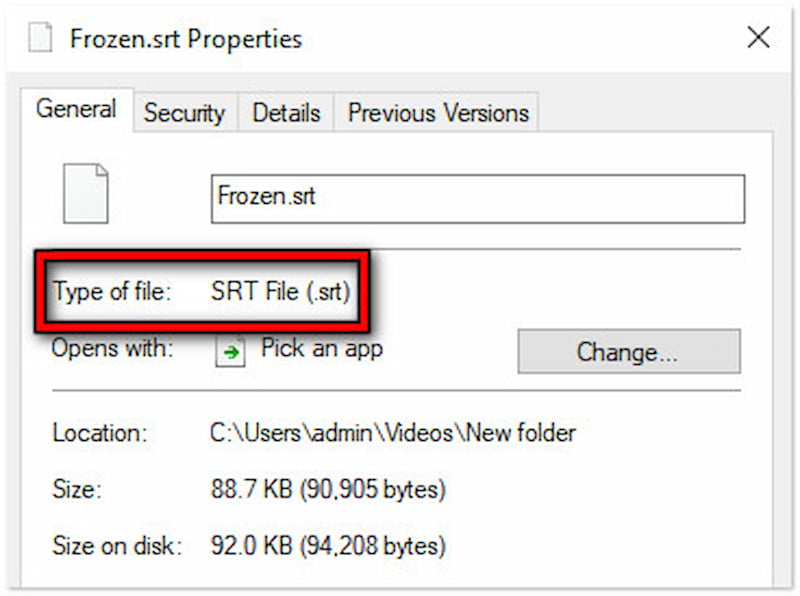
السبب الشائع لعدم عرض الترجمة هو تلف ملف الترجمة. على الرغم من أن VLC يمكنه التعامل مع تنسيقات الترجمة المختلفة، إلا أنه لن يقوم بتحميل ملف تالف أو مشفر بشكل غير صحيح. يمكنك تجنب هذه المشكلات من خلال التأكد من أن ملفات الترجمة الخاصة بك بتنسيق مدعوم وغير تالفة. حاول تحميل ترجمات من مصادر موثوقة وتأكد من أنها بتنسيق متوافق. بالإضافة إلى ذلك، تحقق من ترميز الملف لمنع عرض الترجمة بشكل غير صحيح.
تأكد من تمكين الترجمة
في بعض الأحيان، تكون الترجمة مفقودة ببساطة لأنها غير مفعلة في الإعدادات. تأكد من عدم تعطيل خيار Sub Track. في بعض الأحيان، قد تكون الترجمة معطلة أو غير مضبوطة كمسار افتراضي. يمكن أن يؤدي هذا النهج البسيط إلى حل مشكلة عدم عرض ترجمات VLC.
الخطوة 1. انتقل إلى العنوان الفرعي القائمة الموجودة في شريط القائمة العلوي لبرنامج VLC.
الخطوة 2. حدد خيار المسار الفرعي وتأكد من تعطيل لم يتم تحديده.
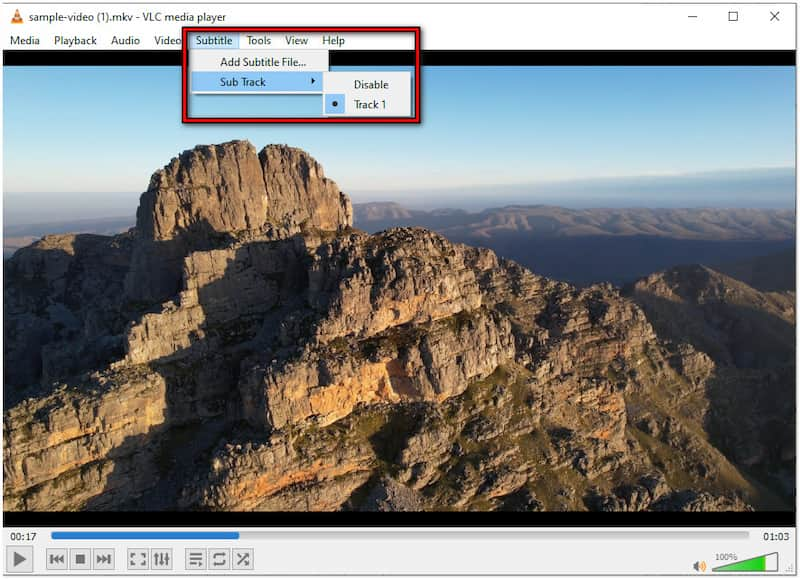
تلميح: إذا كان لديك مسارات متعددة، حدد مسار الترجمة المناسب.
ضبط إعدادات الترجمة
من بين الميزات الأقل شهرة في VLC تخصيص عرض الترجمة. ويشمل ذلك موضع الترجمة ونمط الخط وحجمه وسمكه ولونه. وإذا تم تكوين هذه الإعدادات بشكل غير صحيح، فقد تصبح الترجمة غير قابلة للقراءة.
الخطوة 1. في إعدادات التفضيلات البسيطة في VLC، قم بالتبديل إلى الترجمة/العرض على الشاشة التبويب.
الخطوة 2. قم بتكوين موضع الترجمة، والترميز الافتراضي، وتأثيرات الترجمة.

تلميح: تأكد من عدم وضع الترجمة خارج الشاشة. كما أن إعادة تعيين هذه الإعدادات إلى الإعدادات الافتراضية قد يساعد في حل مشكلات العرض.
الجزء 6. أفضل بديل لبرنامج VLC لإضافة ترجمات إلى الفيديو
على الرغم من أن VLC يدعم العديد من الترجمات، إلا أن التنسيقات الأقل شهرة غير متوافقة مع مشغل الوسائط. لحسن الحظ، محول الفيديو فيدمور يوفر دعمًا أوسع لتنسيقات الترجمة الأقل شهرة والأحدث مثل SRT وSSA وASS وUTF وما إلى ذلك. بالإضافة إلى ذلك، يأتي مزودًا بميزات إدارة الترجمة المتقدمة التي تتجاوز ما توفره VLC. تتيح لك هذه الأداة متعددة الاستخدامات تصميم الترجمة الخاصة بك عن طريق تغيير تنسيق الخط واللون والحجم والمخطط والموضع.
علاوة على ذلك، يمكنك استخدام الخط العريض والمائل وحتى وضع خط تحت النص المهم من الترجمة. ولكن ما يجعل الأمر يستحق العناء حقًا هو ضبط التعتيم ووظيفة تأخير الترجمة. من خلال ضبط التعتيم، يمكنك جعل الترجمة أكثر قابلية للقراءة وضمان الرؤية مع خلفيات مختلفة. وفي الوقت نفسه، تتيح لك ميزة التأخير محاذاة الترجمة مع الحوار في الوقت الفعلي، مما يجعل فهم سياق الفيديو أسهل.
إليك كيفية إضافة ترجمات إلى الفيديو في بديل VLC:
الخطوة 1. في البداية، قم بتنزيل Vidmore Video Converter مجانًا. قم بتثبيت برنامج الوسائط المتعددة وانتظر حتى تكتمل عملية التثبيت.
الخطوة 2. بمجرد اكتمال التثبيت، قم بتشغيله على جهاز الكمبيوتر الخاص بك. في علامة التبويب "المحول"، انقر فوق + إضافة الملفات لإضافة الفيديو الذي تريد إضافة الترجمة إليه.

الخطوه 3. بعد تحميل الفيديو، انتقل إلى "تعطيل الترجمة" وحدد + إضافة ترجمةبمجرد إضافة الترجمة، انقر فوق "تحرير الآن" من النافذة المنبثقة لإظهار المحرر.

الخطوة 4. في محرر الترجمة، قم بتكوين مظهر الترجمة وفقًا لتفضيلاتك. اختر النمط واللون والحجم المفضلين لديك، ثم حدد موضع الترجمة إذا لزم الأمر.
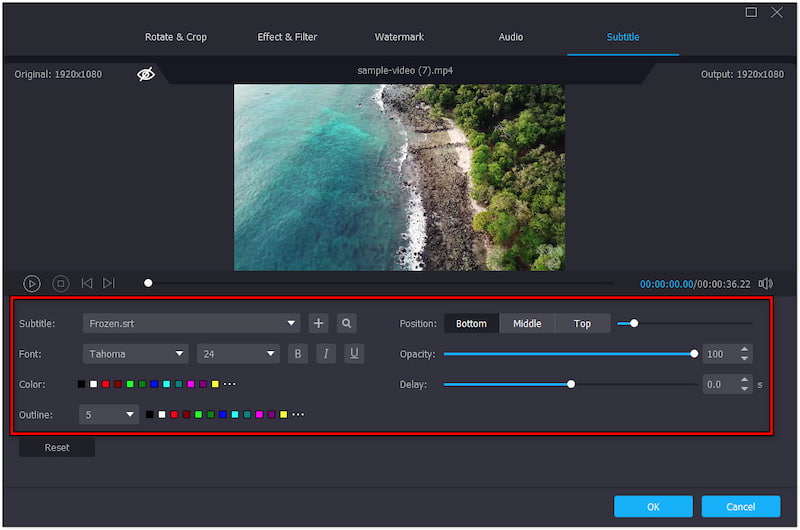
الخطوة الخامسة. بالإضافة إلى التخصيص السابق، يمكنك ضبط شريطي التعتيم والتأخير لضمان مزامنتهما بشكل جيد مع الفيديو.
الخطوة 6. بمجرد الانتهاء من التخصيص، انقر فوق حسنا لتطبيق التغييرات. قبل حفظ الفيديو النهائي، اختر التنسيق المطلوب. أخيرًا، انقر فوق تحويل جميع للحصول على الفيديو.
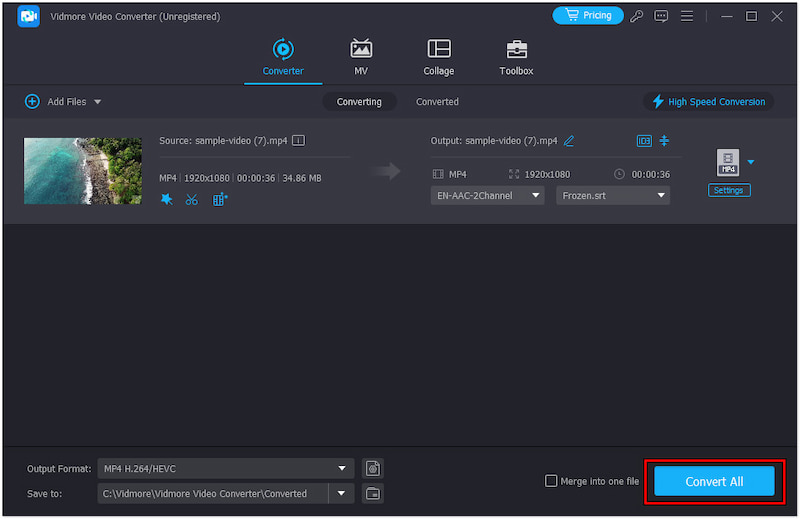
يتميز برنامج Vidmore Video Converter بأنه برنامج قيم بديل مشغل وسائط VLCيتيح لك إضافة ترجمات وتخصيصها حسب رغبتك. إذا لم يكن لديك ملف ترجمة محفوظ على جهاز الكمبيوتر الخاص بك، فلا تقلق! يمكنك استخدام أيقونة العدسة المكبرة ضمن محرر الترجمة للبحث عن ترجمة لفيديوك عبر الإنترنت.
الجزء 7. الأسئلة الشائعة حول ترجمات VLC Media Player
هل يمكن لبرنامج VLC إنشاء ترجمات؟
لا، لا يمكن لبرنامج VLC إنشاء ترجمات. فهو يسمح لك فقط بإدارة وعرض الترجمات، ولكنه لا يستطيع إنشاء ترجمات من محتوى الفيديو.
كيف أحصل على الترجمة من فيديو في VLC؟
إذا كنت تريد الحصول على ترجمات لفيديو ما، يمكنك استخدام VLsub في علامة التبويب "عرض". انقر فوق خيار "البحث حسب الاسم" للبحث عن الترجمات. حدد الترجمات المناسبة وانقر فوق "تنزيل التحديد" لتحميل الترجمات للفيديو الخاص بك.
هل يمكنك استخدام SRT في VLC؟
نعم، ملفات SRT هي أحد تنسيقات الترجمة العديدة التي يدعمها برنامج VLC. هذا الملف عبارة عن تنسيق ترجمة شائع يحتوي على نص عادي مع معلومات الطابع الزمني.
خاتمة
وفي الختام، ترجمة برنامج VLC Media Player تعمل هذه الميزة على تحسين تجربة المشاهدة بشكل كبير. فهي توفر خيارات مرنة لدمج وإدارة الترجمة. إذا كنت بحاجة إلى إضافة ملفات ترجمة أو ضبط التوقيت أو تأخير ظهورها، فإن VLC يوفر حلاً سهلاً لتحقيق ذلك. من ناحية أخرى، يمكن أن يكون Vidmore Video Converter حلاً بديلاً للتعامل مع ملفات الترجمة الأقل شهرة والأحدث. علاوة على ذلك، فهو يسمح لك بتخصيص ترجماتك للحصول على نتائج أكثر جاذبية بصريًا.


